Ikke alt sker på Netflix eller HBO, men der er måder at nyde multimedieindhold som Kodi, og du spekulerer sikkert på, hvad det er, hvordan du kan downloade det og endda bruge det til din daglige dag.
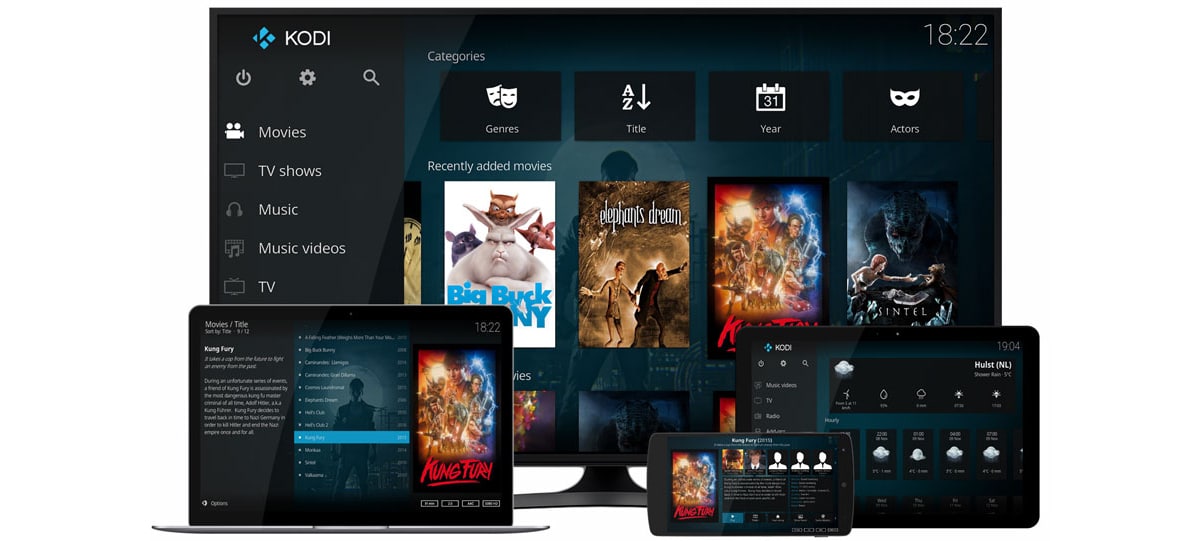
Lad os sige, at vi står over for et alternativ til at kunne nyde indhold multimedie fra komforten på enhver mobil enhed som du tæller med som din pc eller laptop. Kodi er et multimedieunderholdningscenter, som vi vil fortælle dig om dets detaljer.
Hvad er Kodi?

Kodi kom som et multimedieunderholdningscenter til den første generation af Xbox-spilkonsollen. Virkelig fokuserer på visning på tv-skærme under GNU / GPL-licensen, og på grund af det brede katalog af streamingplatforme, som vi har i dag, såsom Netflix, HBO eller Disney selv eller Amazon selv, bliver denne type løsninger mere og mere accepteret af brugerne.
Der er lignende alternativer, såsom følgende Octostream-opkald:

Vi taler om det, hvis du skal abonnere på 3 platforme for at se hver af de serier, der findes i hver enkelt, tingene bliver komplicerede, og folk begynder at lede efter andre måder for ikke at bruge gode penge hver måned på disse abonnementer.

Vi taler ikke kun om et multimediecenter, men også Vi står over for en open source-software til at styre samlingen af multimedieindhold, som du har lokalt, det være sig film, tv-serier, musik og endda billeder. Det vil sige, at alt, hvad du kan se med dine øjne på en eller anden type skærm forbundet til et datanetværk, kan gengives gennem Kodi.
Dette giver det stor alsidighed og for dem der har harddiske med deres velordnede multimedieindhold, Kodi bliver en mere end interessant løsning. Faktisk, hvis du ikke kendte Kodi, er det på tide, du giver det en chance. Og for dem, der er nostalgiske til Xbox, er Kodi, hvad det gamle Xbox Media Center eller XBMC var.
Et andet af højdepunkterne i Kodi er det forvaltes af non-profit XBMC Foundation og det får det til konstant at blive ændret og opdateret af udviklere fra hele verden. Siden det blev oprettet i 2003, er Kodi blevet ændret af mere end 500 udviklere og mere end 200 oversættere.
Hvilket katalog har jeg at se på Kodi?

Som vi har sagt, er Kodi ansvarlig for at afspille det indhold, du har lokalt på din mobil, tablet, pc eller en hvilken som helst anden. Kilden, hvorfra du får disse midler til Kodi, lad os sige, at den er ligeglad. Faktisk fordømmer det ikke brugen af piratkopierede medier eller ulovlig streaming. gennem din software. Det gør med andre ord ikke forskel på, om et stykke software er lovligt eller ulovligt, men det er dig, der bestemmer, hvilket indhold der skal ses. Jeg synes, vi gjorde det meget klart.
Faktisk i modsætning til andre tv-streamere som Chromecast, Amazon Fire TV og Apple TV, Kodi det er ikke baseret på en butik, hvor indholdet allerede er "kurateret"I stedet lader det dig downloade og installere en masse community-made add-ons for at se, hvad du vil have.
Og ja, Kodi er lovlig. Jeg mener, for at en enhed bliver ulovlig, skal det være muligt at se indhold og andet indhold uden rettigheder til ejerens tilladelse. Så Kodi er lovlig. En anden ting er, at brugeren bruger en tilføjelse, der indeholder indhold, der ikke er under copyright eller er ulovligt, men det er brugerens ansvar.
På hvilke enheder kan jeg bruge det?

Vi har allerede kommenteret, at Kodi du kan installer på din mobil, tablet, pc eller laptop eller endda dit Smart TV. Men ikke kun forbliver det her, men du kan bruge det på både en Chromecast og Amazon Fire TV Stick. På denne måde kan du streame det indhold, du har lokalt på din pc og den terabyte harddisk på dit tv via Chromecast, der er tilsluttet det via HDMI-udgangen.
Den er kompatibel med OS X, Linux, Windows, Android og endda Raspberry, de mikrocomputere, der er så moderigtige på grund af deres næsten minimale størrelse. Og nej, det er ikke tilgængeligt på iOS på normal vis; du bliver nødt til at jailbreak din iPhone for at bruge Kodi.
Installation af Kodi på din mobil eller på din pc

Kodi er tilgængelig som en normal app i Google Play Butik, så du kan installere det fra din Android-mobil eller bare på din pc via denne officielle download-side:
- Officiel Kodi-download: web
installation det er meget simpelt og har ingen problemer, samt andre apps eller programmer. Fra dens grænseflade vil du hurtigt gå til Kodi for at se alt det indhold, som vi har sagt, såsom billeder, musik, film eller tv-serier.
Vi husker igen, at Kodi ikke er i iOS, medmindre du jailbreaker med alt, hvad det indebærer. For at kunne installere det på andre enheder såsom Chromecast, vil vi selvfølgelig vise dig nedenfor en række guider til at gøre det på et Amazon Fire TV med Android, i Chromecast og hvad ville være et fjernsyn med Android TV. De er ikke for komplicerede, så ved at følge alle trinene godt kan du bruge disse dongler til at se det indhold, du ønsker gennem Kodi.
Sådan installeres Kodi på Amazon Fire TV Stick med Android
Her er den eneste komplikation kend IP'en, gennem hvilken donglen forbinder. Resten er meget simpelt, da udviklermenuen aktiveres fra indstillingerne og bruges til mange andre opgaver for dig, der plejer at pille ved systemet; en funktion som Android sætter som standard.
- Fra vores Android-enhed går vi til Indstillinger> Om og klikker 7 gange på kompileringsnummeret.

- Er aktiveret udvikler muligheder.
- Vi går til Developer Options fra indstillinger og aktiverer USB-fejlfinding.

- Vi er også nødt til at aktivere muligheden for at installere apps fra ukendte kilder.
- Nu, fra en pc, skal vi Indstillinger> Enheder> Om> Netværk, og vi skal få IP-adressen af Fire TV
- Vi installerer disse to apps på vores Android-mobil fra Play Butik: Apps 2 Fire og Kodi:
- Vi starter Apps 2 Fire og indtaster IP-adressen på Fire TV-nøglen og klikker på Gem.
- I Apps 2 Fire finder vi Kodi i mappen «Lokale apps», og klik på installer.
- Når installationen er afsluttet, starter vi Kodi fra Amazon Fire TV-stikket fra menuen «Dine apps og spil».
Sådan installeres Kodi på Chromecast på Android
I denne vejledning ganske enkelt du skal kigge efter den .xml-fil, og at det med enhver filudforsker vil være en simpel opgave. Vi taler om ES File explorer, men du kan bruge en anden, der giver dig mulighed for at dykke mellem de mapper, vi har i filsystemet. Ikke noget specielt. Som altid kan du bruge kommentarerne til spørgsmål og dermed hjælpe dig med enhver form for problem, der måtte opstå.
- Vi skal downloade CX File Explorer, Kodi, LocalCast og XML-filen i PlayerFactoryCore.

- Her downloads:
- Vi åbner CX File Explorer, vi åbner indstillinger> skærmindstillinger og vi sørger for, at "vis skjulte filer" er aktiv.
- Nu skal du sørge for, at din Kodi er tilsluttet Kodi-appen på din mobil.
- Når dette trin er gjort, går vi tilbage til CX File Explorer og åbner mappen Downloads.
- Det er her, hvor vi er nødt til at finde filen PlayerFactoryCore.xml tidligere downloadet.
- Vi kopierer PlayerFactoryCore.xml-filen og navigerer til Android>Data og søger efter "org.xbmc.kodi" eller "org.xbmc.xbmc" afhængigt af den streamer, vi bruger. Kodi ville være den første.
- Åbn, klik på Filer> .kodi> brugerdata, og indsæt derefter PlayerFactoryCore.xml-filen i denne mappe.
- Vi åbner Kodi og går til den videofil, som vi vil afspille.

- Kodi starter automatisk med LocalCast.
- Når den er indlæst, vi bliver nødt til at trykke på «play« og vi bliver spurgt, hvilken enhed vi vil streame til.
- Klik på «play» igen, og indholdet skal afspilles på dit tv med Chromecast.
Sådan installeres Kodi på Android TV

Her, hvis det er meget let, fordi det bare er vi er nødt til at downloade Kodi-appen på dit Android TV. Vi konfigurerer Kodi-appen til at se det indhold, vi har lokalt, og det er det. Hvis du af en eller anden grund ikke kan installere Kodi fra Play Butik, hvad du kan gøre er dette:
- Vi tager til Android TV-indstillinger og se efter "Sikkerhed og begrænsninger".
- Vi aktiverer «Ukendte kilder».
- Vi downloader Kodi til Android fra Kodi-download-siden.
- Vi en APK downloadet fra og fra Google Drev eller vi holder en USB-nøgle til den.
- Vi forbinder USB i vores Android TV og navigerer, hvor APK bruger en filudforsker, såsom ES File Explorer.
- Vi installerer Kodi APK, og vi har det som om vi havde installeret det fra Play Butik.
De bedste Kodi-tilføjelser

Før du går, Vi giver dig de bedste Kodi-tilføjelser. Der er mange flere, så spild ikke din tid og besøg det officielle Kodi-websted for at se på et stort antal af dem:
Officielle Kodi-tilføjelser: web
For at installere en tilføjelse kan du gå fra Videoer> Tilføjelser> få mere ... og kom til det tilføjelse at du er interesseret i at installere som den liste, som vi viser dig nedenfor.

Og dette er nogle af de bedste tilføjelser til Kodi:
- YouTube: denne tilføjelse kunne ikke mangle for at have den mest populære videoplatform på vores Kodi
- Twitch TV: spilstreamingplatformen par excellence har også sin plads på denne platform til at se alle typer multimedieindhold.
- Apple iTunes Podcasts: en anden vigtig tilføjelse til dem, der elsker podcasts via Apple iTunes
- Soundcloud: et digitalt referencerum i musik af alle genrer, dog med en forkærlighed for elektronik.
- Filmopgang: til alle slags film
- BFI-afspiller- Til visning af gamle film og dokumentarfilm fra BFIs omfattende filmbibliotek.
Du har også En anden måde at installere tilføjelsesprogrammerne på er via Indstillinger> Tilføjelser> Install fra arkivet.
Hvis du vil forbedre brugeroplevelsen i det mindste af huset, børn, kan du også arbejde med specielle indstillinger fra Android-operativsystemet:
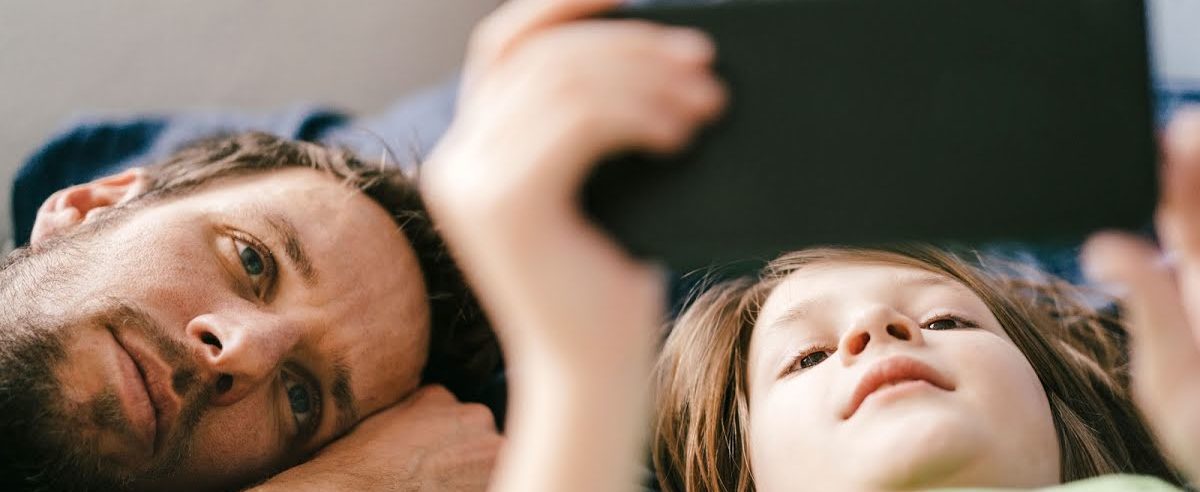
Også vi giver dig det bedste fra Kodi, en meget interessant platform til at bruge alt det multimedieindhold, som vi kan have lokalt, eller blot gennem forskellige streamere fra alle kilder.